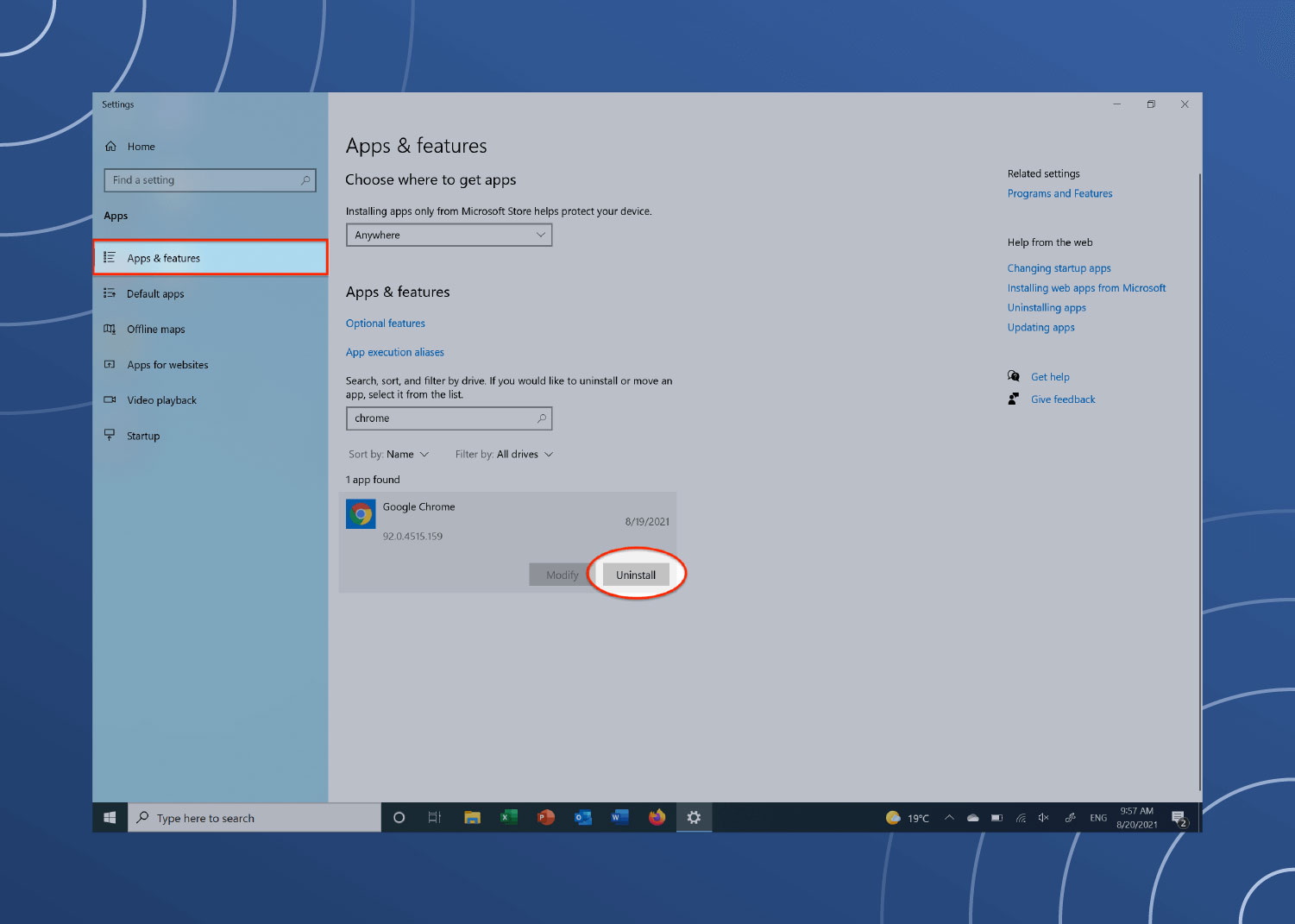رم (RAM) حافظه موقت کامپیوتر است که برای اجرای برنامهها و پردازش دادهها استفاده میشود. وقتی رم پر میشود، سیستم کند شده و با مشکلاتی مانند هنگ کردن و کندی برنامهها مواجه میشوید.
اما نگران نباشید! در این مقاله از ترنجی به شما روشهای ساده برای آزادسازی رم در ویندوز 10 را آموزش میدهیم. با ما همراه باشید تا باهم یاد بگیریم چگونه رم کامپیوتر را بهینه کنیم.
حافظه رم کامپیوتر چیست؟
رم (RAM) مخفف عبارت انگلیسی Random Access Memory است و حافظه کوتاهمدت کامپیوتر هست. رم کامپیوتر فرآیندهای فعال و لحظهای را روی یک تراشه حافظه که روی مادربرد کامپیوتر شما قرار دارد ذخیره میکند. این حافظه موقت بهعنوان مرکز اصلی حافظه دستگاه عمل میکند. رم بیشتر در کامپیوتر به معنای قدرت چندوظیفگی بیشتر است.
منظور از پر شدن رم کامپیوتر چیست؟
وقتی تمام فضای رم پر شود، سیستمعامل نمیتواند اطلاعات جدیدی در آن ذخیره کند. این امر باعث کند شدن سیستم، هنگ کردن و حتی کرش کردن برنامهها میشود. با پر شدن رم کامپیوتر سیستمعامل مجبور است از حافظههای کند تر مثل حافظه هارددیسک یا SSD بهعنوان حافظه مجازی استفاده کند. این کار سرعت سیستم را بهشدت کاهش میدهد.
روشهای خالی کردن رم کامپیوتر و افزایش سرعت
اگر قدرت پردازش ویندوز و سیستمعامل شما کند شده و برنامهها بهخوبی اجرا نمیشوند، بهتر است روشهای خالی کردن رم کامپیوتر زیر را امتحان کنید:
حذف یا غیرفعال برنامههای بدون کاربرد
احتمالاً برخی از نرمافزارها را بر روی کامپیوتر خود دانلود کردهاید که دیگر از آنها استفاده نمیکنید، همراه با نرمافزارهای از پیش نصبشده (bloatware) که هرگز از آنها استفاده نکردهاید. اکنونکه مشخص کردهاید کدام برنامهها بیشترین رم را در تب فرآیندها مصرف میکنند، میتوانید برنامههای غیرضروری را از کامپیوتر خود حذف کنید.
برای حذف برنامهها در ویندوز 10 مراحل زیر را انجام دهید:
- • روی دکمه Start کلیک کنید و به تنظیمات (Settings) بروید.
- • Apps را انتخاب کنید.
- • Apps & features را انتخاب کرده و روی دکمه Uninstall هر برنامهای که میخواهید حذف کنید، کلیک کنید.
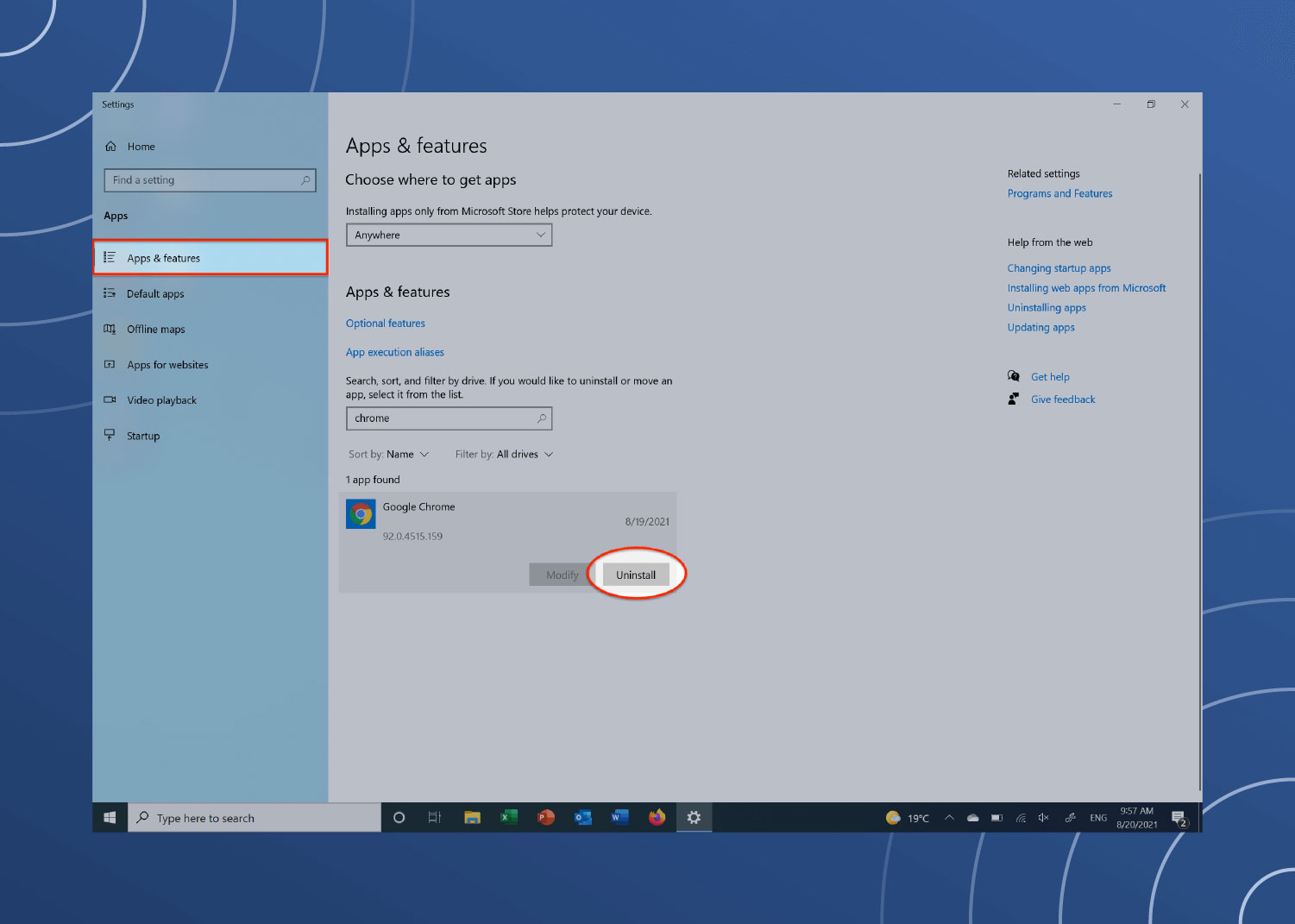
بستن برنامههای پسزمینه
برخی از برنامههای کامپیوتری چه به همراه ویندوز نصبشده و چه خودتان آنها را دانلود کرده باشید، طوری برنامهریزیشدهاند که در پسزمینه اجرا شوند. این برنامهها اغلب موجب تخلیه باتری، کمبود رم و پهنای باند میشوند. در ادامه نحوه شناسایی و غیرفعال کردن برنامههای پسزمینه غیرضروری برای آزاد کردن حافظه آورده شده است:
- 1- به تنظیمات (Settings) بروید.
- 2- روی حریم خصوصی (Privacy) کلیک کنید.
- 3- پنل دستهبندی (Category) در سمت چپ پنجره، به پایین اسکرول و برنامههای پسزمینه (Background Apps) را انتخاب نمایید.
- 4- برنامههایی که استفاده نمیکنید را پیدا کرده و حالت آنها را از فعال (On) به غیرفعال (Off) تغییر دهید.
برنامههای پسزمینه اغلب کار روی کامپیوتر را برای شما آسانتر میکنند، از نمایش اعلانها گرفته تا انجام بهروزرسانیهای خودکار. اما هنگامیکه رم پر میشود، نظارت و غیرفعال کردن آنها در صورت نیاز اهمیت دارد.
غیرفعال کردن جلوههای بصری
جلوههای بصریای که کامپیوتر شما نمایش میدهد، میتوانند رم قابلتوجهی را مصرف کنند. یکی از خالی کردن رم کامپیوتر کاهش نمایش جلوههای بصری است. اگر برای آزاد کردن رم دچار مشکل هستید و ترجیح میدهید تا حد امکان عملکرد را در اولویت قرار دهید، میتوانید این جلوههای بصری را با عملکردهای بهتری جایگزین کنید. برای کاهش جلوههای بصری کامپیوتر در ویندوز 10 کارهای زیر را انجام دهید:
- • در نوار وظیفه یا از طریق دکمه Start، روی File Explorer کلیک نمایید.
- • به پنل سمت چپ پنجره بروید و روی This PC راست کلیک کنید.
- • Properties را انتخاب کنید.
- • روی دکمه تنظیمات در بخش Performance در تب Advanced کلیک کنید.
- • اگر میخواهید تمام انیمیشنها را غیرفعال کنید، گزینه Adjust for best performance یا جلوههای بصری خاصی را که میخواهید حفظ یا غیرفعال کنید، انتخاب نمایید.
اگر می خواهید بازیهای آنلاین و کامپیوتری را تجربه کنید و نمایش درست انیمیشین ها برایتان اهمیت دارد، شاید برای افزایش سرعت رم خرید رم کامپیوتر راهکار بهتری برای شما باشد.
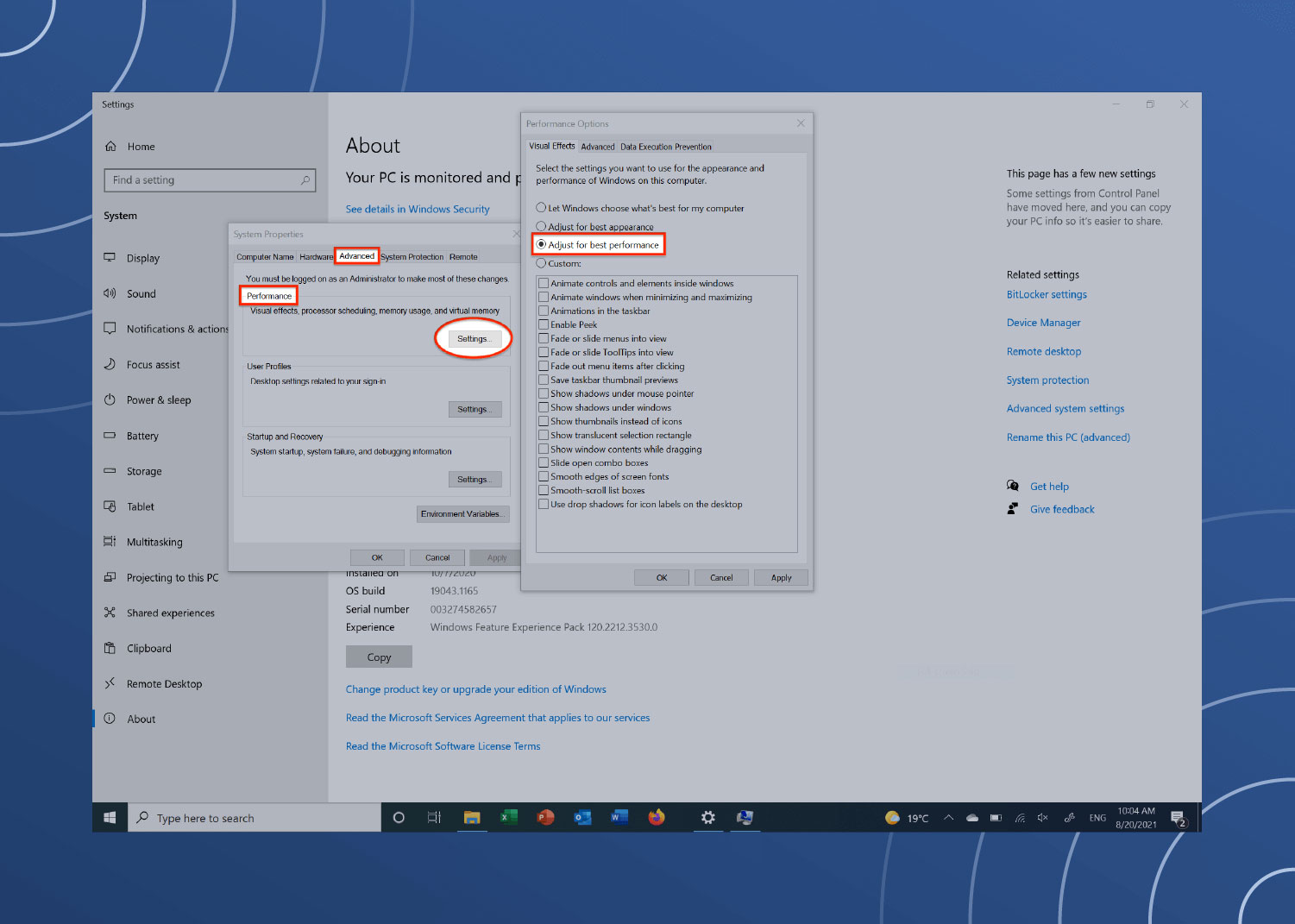
بهروزرسانی برنامهها
بهروزرسانیهای نرمافزاری ممکن است در کوتاهمدت چندان مهم به نظر نرسند، اما درنهایت متوجه خواهید شد که بهروزرسانی کامپیوتر و برنامههای آن چقدر ضروری است. نرمافزارها و درایورهای قدیمی اغلب به رم بیشتری نیاز دارند، بنابراین بهروزرسانیها برای تخصیص بهتر رم ضروری هستند. فقط با یک بهروزرسانی ساده، میتوانید ظرفیت رم کامپیوتر را افزایش دهید.
خالی کردن رم کامپیوتر با افزایش فایل پیجینگ
یکی از روشهای خای کردن رم کامپیوتر البته با احتیاط بیشتر، افزایش فایل پیجینگ است. فایل پیجینگ میتواند از کند شدن کامپیوتر شما حتی زمانی که رم کم است جلوگیری کند. اما ازآنجاییکه روی هارددیسک ذخیره میشود، برخلاف رم، هنگام ریاستارت کامپیوتر بهطور خودکار پاک نمیشود. شما باید این کار را بهصورت دستی انجام دهید:
- • روی دکمه Start کلیک کنید و عبارت «Registry Editor» را در نوار جستجو تایپ کنید.
- • در صورت درخواست، روی Yes کلیک کنید تا ویرایشگر رجیستری تغییراتی در دستگاه شما ایجاد کند
- • در سمت چپ پنجره، صفحه را به پایین اسکرول کرده و روی HKEY_LOCAL_MACHINE کلیک کنید.
- • گزینه SYSTEM را انتخاب نمایید.
- • CurrentControlSet و سپس Control را انتخاب کنید.
- • Session Manager را انتخاب کرده و روی Memory Management کلیک نمایید.
- • گزینه ClearPageFileAtShutdown را انتخاب کنید.
- • در کادر Value Data، عدد “1” را وارد کرده و روی دکمه OK کلیک نمایید.
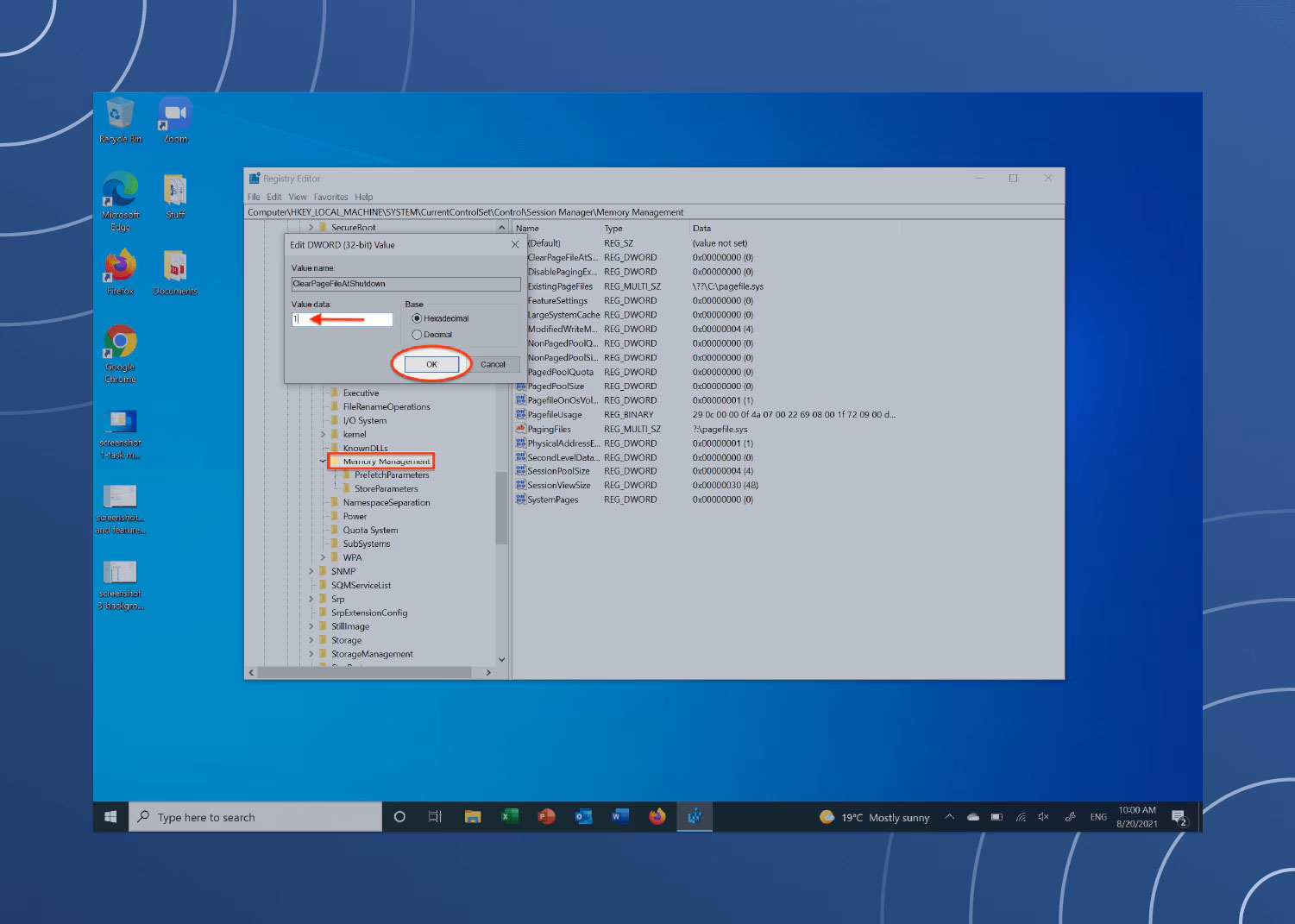
استفاده از حافظه رم بیشتر
یکی از مؤثرترین راهها برای بهبود عملکرد کامپیوتر، افزایش حافظه رم (RAM) است. افزایش ظرفیت رم، به شما امکان میدهد تا چندین برنامه را بهطور همزمان بدون افت سرعت اجرا، فایلهای بزرگ را سریعتر بارگذاری کنید و تجربه کاربری بهتری داشته باشید.
برای ارتقای رم، میتوانید رمهای جدیدی با ظرفیت بالاتر خریداری و آنها را به سیستم خود اضافه کنید. قبل از خرید رم کامپیوتر، باید مطمئن شوید که رم جدید با مادربرد و سایر قطعات سیستم سازگاری داشته باشد.
برای مشاهده میزان رم موجود در ویندوز 10 مراحل زیر را انجام دهید:
- • به نوار وظیفه ویندوز بروید و Task Manager را بازکنید.
- • روی تب Memory (حافظه) در سمت چپ پنجره کلیک کنید تا میزان استفاده از رم و مقدار کل رم موجود را مشاهده نمایید.
نظارت بر استفاده از رم با Task Manager
Task Manager به شما دقیقاً نشان میدهد کدام برنامهها و فرآیندها بیشترین رم را مصرف میکنند تا بتوانید مدیریت بیشتری روی اجرای آنها داشته باشید. نحوه باز کردن Task Manager در ویندوز 10 بهصورت زیر است:
- • روی دکمه Start کلیک و Task Manager را در نوار جستجو تایپ کنید یا از کلیدهای Ctrl+Shift+Esc یا Ctrl+Alt+Delete استفاده کنید.
- • روی More details کلیک تا پنجره باز شود.
- • در Processes روی Memory کلیک کنید. این کار تمام فرآیندها را از کمترین تا بیشترین مصرف رم مرتب میکند.
جمعبندی
با رعایت این نکات و روشهای خالی کردن رم کامپیوتر که دراین مقاله به آن اشاره کردیم، میتوانید بهراحتی رم کامپیوتر خود را آزاد کرده و سرعت و عملکرد دستگاهتان را بهبود بخشید. به خاطر داشته باشید که نگهداری منظم از سیستم و بهروزرسانی ویندوز نیز در حفظ عملکرد بهینه کامپیوتر بسیار مؤثر است. اگر شما هم روش دیگری برای آزادسازی رم در ویندوز 10 میشناسید، نظرات خود را با ما در میان بگذارید.
بفرست برای دوستات
source